BOSON
很早之前(本科)自学思科网络学院的时候就曾用过类似的仿真软件,现已记不得了;最近又接触到是因为接手了“计算机网络”这门课的助教工作。
上机辅导前一周,开始网上搜索该软件,比较郁闷的是注册问题还蛮复杂的,没有很好的破解版本(使用这么广泛的软件居然.....)。历经千辛万苦,费劲九牛二虎之力后终于被我搞定了。
要熟悉一个你从来没有用过的软件(况且是英文版的)是很艰难的一件事情,不过我乐此不疲(记得大四时候为完成数学实验课课程设计,自己只用很少的时间就熟练掌握MatLAB,完了全班同学都抄了我的交差....想起来就觉得那个HI)。
简单介绍一下Boson,这个软件常用作Cisco CCNA/CCNP考试的模拟工具,可以很好的模拟PC,Router,Switch等的网络配置通信等(更多介绍请百度)。安装好以后桌面上就产生了两个快捷方式:Boson NetSim和Boson Network Designer,我做的第一步是去很好的熟悉这两个工具的操作界面。具体可以参看“Boson NetSim入门进阶Ⅰ/ⅠⅠ”的PDF文档,网上一搜便可。
完了你会发现Boson NetSim可以很好的集成反应Boson Network Designer中的设计,也就是说他们本来就是二位一体的。
为了更好的了解操作配置过程,第二步可以多参考和实践Boson NetSim中Lab Navigation(即实验导航器)中自带的那些实验。
下面以其中的VLANs实验为基础讲解一下基本操作和体会:
一、开打Boson NetSim,使用菜单栏File-Load NetMap开打自带的vlans.top文件,此时可以点击工具栏中的NetMap来查看该物理设备配置了。
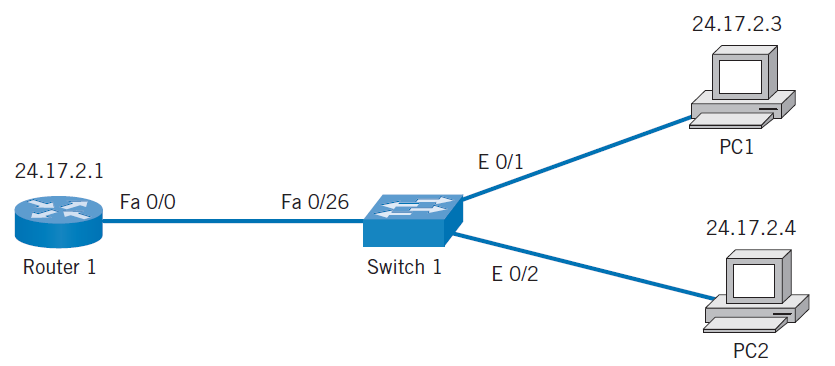
图中所示的是本次VLANs实验的网络拓扑图,一个Switch1三个端口,E0/1和E0/2分别接PC1和PC2,FastEthernet0/26接Router1的Fast0/0端口,这些都是事先已配置好了的,唯有Router1、PC1和PC2的IP地址需进行如图所示的分配。
二、在工具栏中还有eRouters;eSwitchs和eStations分别代表载入的物理设备环境中的路由器、交换机和PC工作站。客户区下方有提示符的地方默认出现了
Router>
这就是进行配置的命令行, Router>表示目前是配置路由器。
1.操控路由器
Router>enable //表示启用。另外因为配置命令支持简写,所以该处使用en是同样的效果
Router#config t //即将对该路由器进行配置。注,此时提示符>变成了#
Router(config)#hostname Router1 //重命名。注:此时#前有(config),表明了所处的状态
Router(config)#interface Fast0/0 //将编辑某一端口。注:该命令可简写为int Fast0/0
Router(config-if)#ip add ×××××× //设置IP地址。注:提示符中的config-if的if实际上是interface的缩写
Router(config-if)#no shut
2.操控工作站
也就是选择eStations中的某PC机,之后的显示酷似Windows中的DOC命令行,一般提示符是C:>
C:>winipcfg //即配置PC的IP,这是本次试验必需的
C:>ipconfig //还可以通过该命令随时显示本机的IP地址等。这些都是常用的命令
3.操控交换机
在eSwitchs中选择某交换机后,提示符变成了>
>en //启用
#conf t //进入配置模式conf t是config t的简写
(config)#vlan 22 name pcs //使用交换机设置VLAN,其标识为22
(config)#int e0/1 //编辑端口e0/1(PC1使用该Switch上的e0/1端口)
(config-if)#vlan-membership static 22 //将e0/1端口(即PC1)分配给刚创建的VLAN 22.注static不可少
此时VlAN 22包括PC1,那么想从PC2PingPC1就Ping不通了。但PC2与Router1现在处于同一个(默认创建的)VLAN中,所以PC2可Ping通Router1。
下面可以举一反三了,再将PC2加入VLAN 22,命令如下:
(config-if)#exit //exit命令可返回上一级命令符。如同DOS中返回上一级目录是cd ..一样。后面会看的end是返回顶级命令符
(config)#int e0/2 //编辑端口e0/2(PC2使用该Switch上的e0/2端口)
(config-if)#vlan-membership static 22 //将e0/2端口(即PC2)分配给刚创建的VLAN 22
可想而知,此时PC1、pc2间可以互Ping,但是PC2已Ping不通Router1了,除非再将Router1也加入VLAN 22。不用我说大家也会了
(config-if)#exit
(config)#int FastE 0/26 //FastEthernet可以简写为FastE
(config-if)#vlan-membership static 22
最后大家可以在Switch上调用show vlan-membership查看VLAN的成员表了
(config-if)#end //返回顶级命令符
#show vlan-membership
至此,Boson自带的VLANs实验已全部完成。更多的操作只有通过自己慢慢琢磨、实践才能深入了解和掌握。
























 1681
1681

 被折叠的 条评论
为什么被折叠?
被折叠的 条评论
为什么被折叠?








